Как добавить пост в Инстаграм с компьютера или снизить до минимума использование телефона
Предприниматели всё реже спорят с тем, что Инстаграм — отличная площадка для экспертного блога и поиска клиентов. Но далеко не всем удобно работать с телефона. Маркетолог Екатерина Рыбакова рассказала о том, как публикует посты с компьютера или сводит использование телефона к минимуму.
Я предпочитаю работать на ноутбуке: привыкла к большому экрану, да и печатать десятью пальцами продуктивнее, чем одним. Поэтому могу рассказать, как публиковать посты в Инстаграме с компьютера и при желании вообще не заходить в эту социальную сеть с мобильного.
Установка программы для Windows 8/10

В прошлом году разработчики из команды Instagram выпустили официальную версию для компьютеров с операционными системами Windows 8 и 10 (на 7 и XP ПО не поддерживается).
В десктопной программе присутствует директ (функция обмена личными сообщениями между пользователями в скрытом чате). Возможности приложения:
- Загрузка фото в свой профиль.
- Редактирование изображений с применением стандартных и отдельно приобретаемых фильтров (покупка также доступна).
- Создание коротких клипов или их комбинация в полнометражное видео длиной не более минуты.
- Фото-шеринг. Делитесь с другими пользователями своими снимками и историями, исчезающими через 24 часа после публикации.
- Поиск понравившихся фото по тегам.
- Обнаружение аккаунтов других пользователей по никнейму.
- Обмен личными сообщениями, а также общение в комментариях к снимкам.
- Публикация своих постов в социальных сетях Facebook, Twitter, LinkedIn с кликабельными ссылками на аккаунт Instagram.
Чтобы загрузить программу, перейдите на официальную страничку ПО в магазине приложений: https://www.microsoft.com/uk-ua/store/p/instagram/9nblggh5l9xt/. Далее нажмите на клавишу «Получить», чтобы скачать Инстаграм на ноутбук или компьютер.

Теперь запустите программу на ПК. Её ярлык появился на рабочем столе или в меню «Пуск». Затем нужно авторизоваться. Введите логин и пароль от своего аккаунта.
Подписки и подписчиков можно просматривать на главной странице. В окне приложения вы можете сделать снимки (ПО автоматически подключается к веб-камере). Перемещение между вкладками «Избранные фото», «Мой аккаунт», «Поиск» и «Домашняя страница» осуществляется при помощи соответствующих значков в нижней части окна приложения.
Для загрузки истории кликните на «+» рядом с аватаркой вашего профиля. Для настройки аккаунта нажмите на значок шестерёнки.

Подробнее про установку на Windows 8 и Windows 10.
С чего начать?
После успешной регистрации в «Инстаграм» необходимо заполнить и оформить свой профиль.
Редактирование профиля
Рассмотрим порядок действий для оформления профиля.
-
-
- Перейти в раздел профиль, для этого на главной странице нажать на значок в виде человечка.

-
-
- В личном профиле нажать «Редактировать профиль».
- В открывшемся окне выбрать «Сменить фото»: сделать новую фотографию, выбрать из библиотеки или импортировать из Facebook.
- После выбора фото определить область фото, которая будет на аватарке.

ВАЖНО! Идеальный размер для фото 650 х 650, тогда нужная часть фото подойдёт для обозначенной области.
-
-
- Выбрать тип аккаунта: личный (даёт возможность загружать контент, обрабатывать, общаться с подписчиками, обмениваться сообщениями в «Директе») или бизнес-аккаунт (можно звонить, переписываться по почте, банить посетителей и модерировать комментарии, анализировать аккаунт).
ВАЖНО! Выбрать тип аккаунта можно только в мобильном приложении.
-
-
- Заполнить профиль: имя, имя пользователя, электронный адрес, номер телефона. Также можно рассказать о себе, добавить веб-сайт.

-
-
- Выбрать конфиденциальность аккаунта: закрытый или открытый. Если выбран бизнес-аккаунт, закрыть профиль не получится.
Внимание! Все заполненные данные будут видны в шапке профиля. Поэтому важно грамотно подойти к заполнению информации.
Поиск друзей
-
-
- Зайти в приложение, перейти во вкладку «Настройки».
- Выбрать раздел «Приглашение и подписка на друзей» или «Интересные люди» (для подписки друзей с Facebook). В браузере подписаться на интересных людей можно на главной странице.

-
-
- Для подписки на этих людей нажать «Подписаться» (для конкретного человека) или «Подписаться на всех» (для всего списка).
- Для поиска друзей необходимо выбрать значок «Лупа» и ввести в строке поиска необходимый ник.
TiuiYqktd.png» >TiuiYqktd.png» alt=»7.png» width=»500″ />
Добавление постов и фото
-
-
- Нажать на значок «Плюс» в нижней панели для добавления фото или видео в качестве поста в ленту.
СПРАВКА! При добавлении доступно редактирование фото или видео с помощью встроенных редакторов и добавления фильтров.
-
-
- Нажать на фото аватарки в левом углу для добавления истории.
- Здесь можно снять новое фото, видео или выбрать из галереи.
- При добавлении сторис можно также использовать различные фильтры, маски, добавлять надписи, стикеры, отмечать других пользователей или места.

Аналоги официального приложения Instagram для компьютера
Далеко не каждый готов закрыть глаза на отсутствие в приложении Инстаграма для ПК такой важной функции, как размещение собственного контента на страницу. В этом случае полезными будут аналоги официальной программы, которые также можно установить на компьютер и использовать для ведения аккаунта в социальной сети.
RuInsta
RuInsta – популярнейшая программа для работы с Инстаграмом на ПК с Windows XP/7/8/10. У нее удобный интерфейс, позволяющий легко ориентироваться в новостной ленте: основная площадь страницы выделена под фотографии и видеозаписи, а вся техническая часть аккуратно убрана в панель управления сверху.
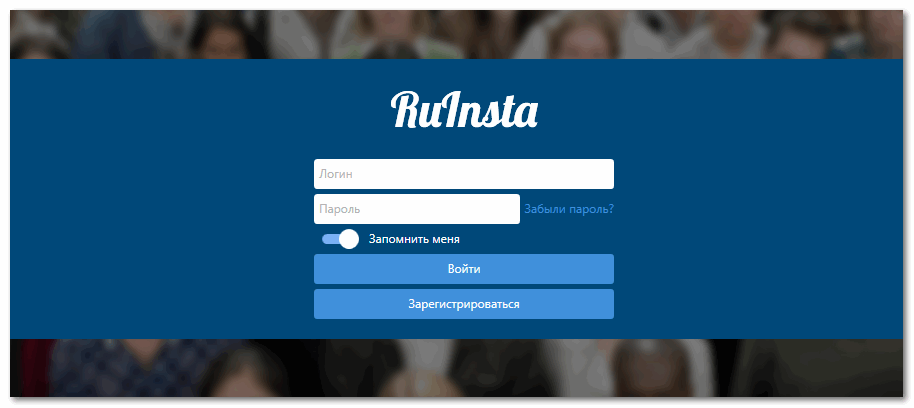
В RuInsta доступны все ключевые возможности Инстаграма. Кроме того, есть функция скачивания содержимого постов – фото в формате .jpg и .mp4 видео. В официальном мобильном приложении такого нет.
Программа распространяется на бесплатной основе и не нуждается в установке каких-либо дополнительных утилит и инструментов. Скачать RuInsta на Windows можно на официальном сайте разработчика.
Gramblr
Gramblr – бесплатный инструмент для активного продвижения Инстаграм-страницы, который смело может быть использован как аналог официального приложения социальной сети для ПК.
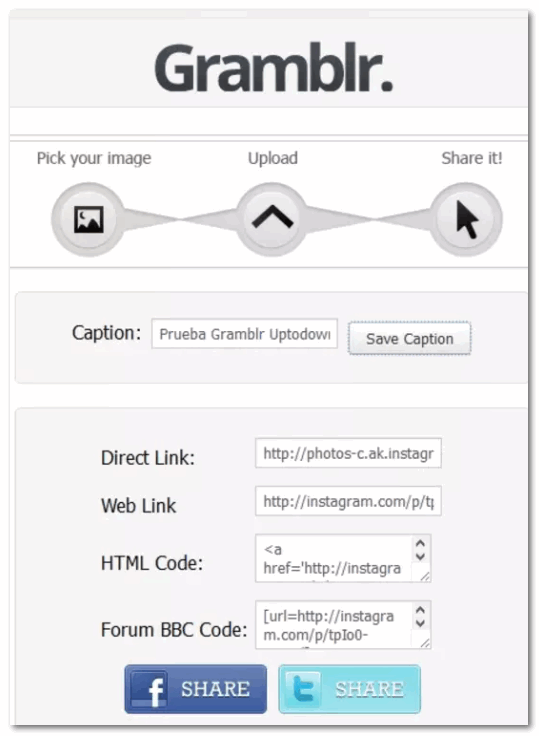
Отличительной особенностью программы является функция создания отложенных публикаций – постов, которые будут выложены в определенное время – и возможность накрутить лайков или подписчиков на свой аккаунт. В остальном же функционал Gramblr идентичен функционалу полной версии Инстаграма для мобильных устройств. Единственное, что их отличает, это отсутствие Директа.
Instagram через эмулятор мобильной ОС
Самый мудреный способ поставить Инстаграм на компьютер – воспользоваться эмулятором мобильной операционной системы под названием Bluestacks. Программа полностью эмитирует работу ОС Андроид и позволяет запустить на ПК любое приложение, скачанное с Play Маркета или браузера в виде .apk файла.
Не каждый компьютер сможет без лагов и зависаний работать с Bluestacks, что нужно учитывать при его скачивании и установке.

Пользоваться эмулятором не составит труда даже неопытному пользователю ПК. После установки программы на компьютер система предложит войти в аккаунт Google, после чего можно будет зайти в Play Market и скачать Instagram. Интерфейс социальной сети, запущенной через Bluestacks, совсем не отличается от интерфейса на смартфоне, поэтому разобраться в нем будет просто.
Если на вашем компьютере установлена Windows 10, используйте официальную версию Инстаграма из магазина приложений Microsoft Store. Если же у вас другая операционная система или не устраивает функционал предложенной программы, воспользуйтесь альтернативными инструментами или запустите Instagram в эмуляторе Android.
Онлайн сервисы
Выше описаны интересные и удобные клиенты для Инстаграма. Но существуют и другие сервисы, которые решают проблемы и сложности Инстаграма. К ним можно отнести следующие:
Tooligram
Данный сервис обладает множеством функций, но за недоступные для мобильного приложения Инстаграм, возможности придется заплатить. Однако это того стоит – эти опции сильно упрощают использование приложения, что сильно выделяет Тулиграм среди других сервисов, в которых функционал резко ограничен.
Zengram
Этот «зелёный» сайт отличается от других интересной функцией – шпионаж, за которую, как ни странно, придется заплатить. Бесплатными возможностями являются помощь в раскрутке аккаунта и «разведке». За дополнительную плату резко открываются новые горизонты — можно «отбирать» аудиторию у других пользователей и шпионить за ними. Кто-то найдет в этой функции развлекательное значение, а кто-то будет использовать полученную информацию в стратегических целях.
Как установить Instagram на ПК или ноутбук
Из-за расширения функционала программы появилась необходимость ее загрузки на компьютере. Для выполнения этого действия вам потребуется эмулятор, способный адаптировать среду ПК под требование программы.
Прежде всего вам надо скачать эмулятор (сделать это можно с нашего сайта) и установить его на жестком диске. Далее надо завести учетную запись, указывая при этом персональные данные. Все это позволит получить вам доступ к магазину приложений. Там есть строка поиска. Для быстрого нахождения программы вам стоит туда ввести название приложения — «Инстаграм». Далее остается лишь подождать, пока система найдет соответствия, и нажать на «Установить», чтобы завершить процесс инсталляции.



Создает телефон на компьютере
Выполнить точную копию работы смартфона на ноутбуке специальный алгоритм, который называется эмулятором. Принцип их работы заключается в дублировании виртуального устройства. Социальная сеть полностью одобряет эту оболочку и раскрывает полный перечень стандартных возможностей для клиента.
Bluestacks
Это один из наиболее популярных симуляторов Андроида, который разрешает эксплуатацию instagram для компьютера. Он неприхотлив в вопросах интеграции и стабильно работает со всеми известными операционными системами. О том, каким образом применять механизм подробно описано в видео: https://youtu.be/4DR0qoQ8Ie8.
Обмен фото и роликами — не единственный путь использования Bluestacks. Например, программа позволяет работать множеству игр, которые были разработаны специально для смартфонов.
Настройка осуществляется по аналогии со стандартным Android гаджетом. При первом запуске будьте готовы указать параметры своей учетной записи в Google. Настройки синхронизации можно пропустить, чтобы сохранить работе пространство в памяти. По аналогии с телефоном, нужно будет установить официальный Инста через Play Market. Все отличие будет только в том, что операции выполняются на ПК.
На заметку! Учетки Insta и Гугл не коррелируют друг с другом. Поэтому при запуске симулятора Андроид можно указать любую почту на Gmail. Однако, регистрационные данные в самой социальной сети должны быть верными, если вы хотите совершать активность от своего имени.
Этот конкурент Bluestacks также позволит без рамок или трудностей сделать юзабельным инстаграм на ПК. По большому счету, практически все совпадает с ранее представленным продуктом. Но всегда хорошо, когда есть ассортимент, а также самостоятельный выбор более подходящей программы.
Дня старта изучения придется также сохранить дистрибутив, который лежит здесь: https://nox-app-player.ru.uptodown.com/windows.
Инструкция по работе выглядит следующим образом:
- перейти по указанному адресу;
- найти клавишу Download;
- убедиться в окончании загрузки;
- распаковать архив, запустить установщик;
- следуя инструкциям дождаться полного завершения рабочих процессов;
- открыть, настроить эмулятор Android;
- через магазин приложений найти, скачать сервис;
- после установки, запустить его на виртуальном устройстве;
- использовать его по назначению без лимитов или условий.
Оба эмулятора бесплатны для скачивания, не содержат назойливой контекстной рекламы, которая мешает в работе. Здесь хорошо реализована работа с обновлениями, так что виртуальный телефон на вашем ПК будет радовать быстродействием, а также возможностью работы с широким кругом программ.
Можно ли смотреть Инстаграм с компьютера
Начнём с азов. Как подключиться к Instagram с компа? Есть масса способов сделать это. Я перечислю их, чтобы вы просто были в курсе:
- Браузер . В последнее время обычная веб-версия стала намного удобнее. Правда, по-прежнему нельзя выкладывать отсюда посты. А это делает использование социальной сети неполноценным.
- Эмулятор Андроид . Instagram для компа намного удобнее через эмулятор – программу, позволяющую запустить операционную систему Андроид на стационарном устройстве, а значит и любое приложение. Правда, этот софт довольно прожорливый и требует много ресурсов. Слабые компы попросту не потянут его. О них мы поговорим подробнее немного позже.
- Плагин в браузер . С помощью расширений можно подключить много дополнительных функций для сайтов, в том числе и для Instagram. Для социальной сети плагины обычно работают как инструменты, которые переводят вас на мобильную версию. Из таких могу посоветовать Desktopify.
- Сервисы автопостинга типа Postingram . Далеко не все из них позволяют скроллить ленту. С другой стороны, они сделаны не для этого. Если вы ведёте блог или коммерческую страницу, нужно несколько раз в день выкладывать посты. Проще всего это делать через сервисы для автопостинга – можно вбить контент-план на ближайший месяц и не париться. Также они позволяют общаться в директе, управлять комментариями и так далее.
- Официальная программа . Она уже давно не обновлялась и мало чем отличается от того, что мы видим в браузере.
Как установить Инстаграм на ПК и ноутбук
Здесь все просто: поскольку, как мы уже отмечали выше, это мобильное приложение, для его нормальной работы на ПК и ноутбуках понадобится эмулятор Droid4x. Это небольшая (как по весу, так и по «запросам») программка, которая адаптирует ПК-среду под требования установочного файла. Ну или, если говорить проще, обманывает его, заставляя думать, что он запускается на родном Android.
После того, как вы скачали эмулятор, установите его и дважды щелкните левой кнопкой мыши по ярлыку на рабочем столе. В открывшемся окошке создайте свою учетную запись. Это даст вам доступ к магазину приложений. Далее в поисковой строке введите название интересующей вас программы, скачайте ее и запустите. Все — остается только дождаться загрузки и пользоваться. До встречи на просторах Сети!
-
-
-
-
-
-
-
-
-












